Bazen klavye düzgün çalışmayabilir, örneğin bazı tuşlar çalışmayı durdurabilir veya bazı tuşlar otomatik yazmaya devam edebilir. Bu donanımla ilgili bir sorun. Klavyeyi değiştirerek bu sorunu çözebilirsiniz, ancak bir dizüstü bilgisayar için pahalı bir mesele olabilir.
Peki, onların kolay bir çıkış yolu var mı? Evet kesinlikle. Bu sorunu nasıl çözeceğimizi öğrenelim.
Yöntem 1: Sorunun Hangi Anahtarda Olduğunu Bildiğinizde
Aşama 1: Tarayıcınıza gidin, aşağıdaki bağlantıyı yapıştırın KeyTweak adres tarayıcısında ve tuşuna basın Giriş.
https://www.majorgeeks.com/files/details/keytweak.html
Şimdi, tıklayın İndir Kurulum dosyasını indirmek için düğmesine basın.
Adım 2: Yazılımı yüklemeyi bitirdikten sonra, KeyTweak yazılım ve klavye haritasından çalışmayan veya sorun yaratan anahtarı seçin. Şimdi, tıklayın devre dışı bırak.
Örneğin, bizim için, boşluk çubuğu anahtar çalışmıyor, bu yüzden seçtik boşluk çubuğu (61) tuş ve basılı devre dışı bırak.
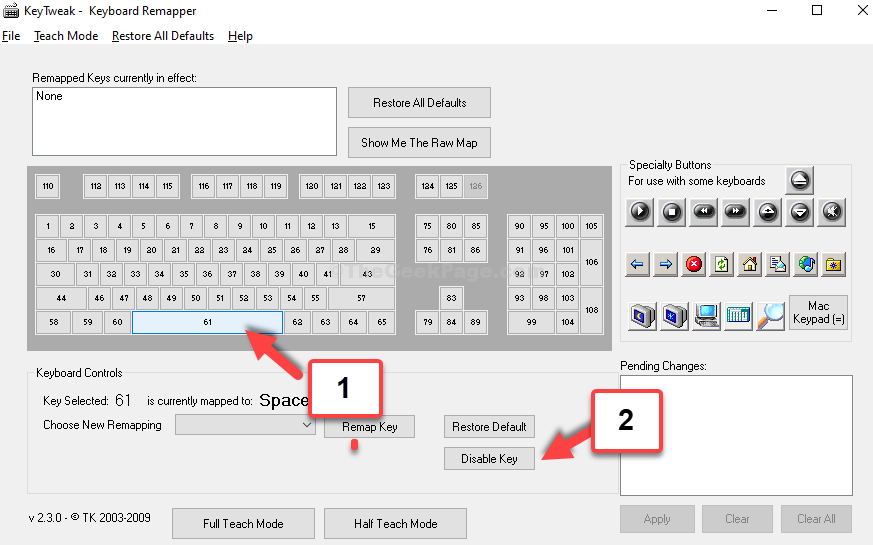
Aşama 3: Artık haritanızı yeniden oluşturabilirsiniz. boşluk çubuğu pek kullanmadığınız başka bir anahtarın anahtarı.
Örneğin, iki tane olan bir Dell dizüstü bilgisayarımız var. ALT tuşların her iki yanında boşluk çubuğu. Yani, yeniden haritalayacağız boşluk çubuğu 2. anahtarın anahtarı ALT anahtarın sağ tarafında boşluk çubuğu.
Tıklamak Yarım Öğretme Modu ve açılan diyalog kutusunda, üzerine tıklayın. Tek Bir Anahtarı Tara.

4. Adım: Şimdi, klavyenizde yerine kullanmak istediğiniz tuşa basın. boşluk çubuğu. Burada bastık ALT klavyemizdeki tuş.
Şimdi, seçin hedef anahtar açılır listeden. Bu, çalışmayan ve değiştirmek istediğiniz anahtar olmalıdır. Yani, seçeceğiz Uzay burada anahtar.
Ardından, tıklayın Yeniden eşle.
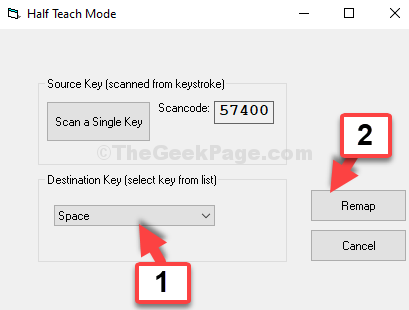
Adım 5: Şimdi, tıklayın Uygulamak ve ardından istemde öğesine tıklayın. Evet. Değişikliklerin etkili olması için bilgisayarı yeniden başlatın.
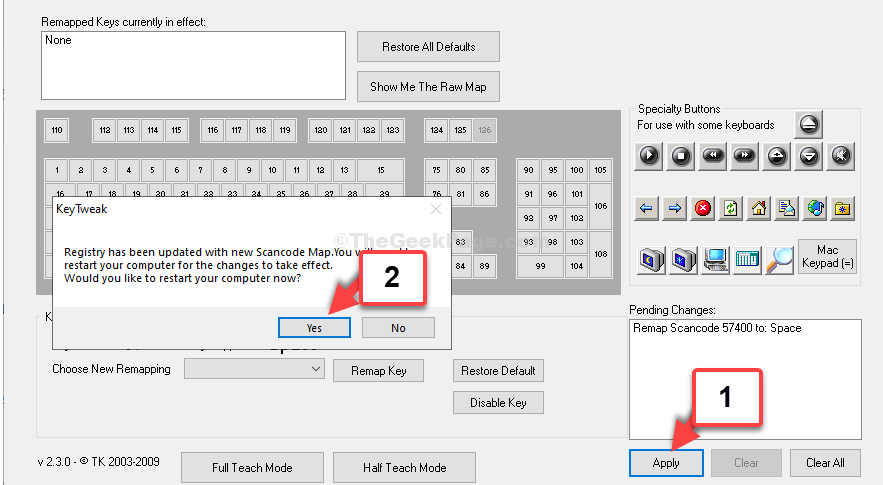
Bu, sorununuzu çözecektir. Ancak, sorunu hangi anahtarın oluşturduğunu bilmiyorsanız 2. yöntemi deneyin.
Yöntem 2: Sorunu Hangi Anahtarın Yarattığını Bilmiyorsanız
Aşama 1: Tarayıcınıza gidin, aşağıdaki bağlantıyı adres tarayıcısına yapıştırın ve Giriş.
https://www.passmark.com/products/keytest/
Şimdi, tıklayın İndir Kurulum dosyasını indirmek için düğmesine basın.
*Not - Bu ücretli bir yazılımdır, bu nedenle devam etmek için önce lisansı satın almanız gerekir.
Adım 2: Kurulduktan sonra, hangi tuşun hatalı olduğunu kontrol etmek için klavye haritasındaki tuşlara basabilirsiniz. Düzgün çalışan tuşlar yeşil, arızalı tuşlar kırmızı ile işaretlenecektir.
Hangi anahtarın hatalı olduğunu belirledikten sonra, deneyebilirsiniz. Yöntem 1 devre dışı bırakmak ve anahtarı başka birine yeniden eşlemek için.


